ペーパークラフトの試作で最も時間がかかるもの、それがカッティング。
つまり部品の切り出しですね。

カット作業はペパクラの醍醐味であるものの、細かい形状のパーツ、もしくは試作のために何度も同じものを切り出すのはなかなか忍耐と根気が必要です。
私は時間節約のためにカット専用の機械、いわゆるカッティングプロッタを使用しています。
旧サイトでも書いていますが、フル稼働しておりますbrother社のカッティングプロッタ、スキャンカットCM300のレビューです。色々追記しています。まさに使い倒していますので改めてレビューしてみたいと思います。
いいところ
まずは良いところから。これがあるから手放せません。
らくらく操作で”ある程度”までは切ってくれる
動画にありますように、展開図を読み取ってカットを選ぶだけでササッと切り出してくれます。
これは本当に便利。スキャン機能と輪郭抽出機能を利用することで実現しているわけなんですが、パソコン不要で出来るので本当に楽チンなんですよね。
スキャンから出来上がりまで2分くらい。印刷を含めても5分以内に終わるくらいのお手軽さ、スピードです。
もちろんうまく行かない場合もありますけれども、そこは後述するように少し手を加えて再トライするといい感じに仕上がります。
パソコン不要!スキャン&カットのお手軽さ
やはり最大の利点はカットライン、つまり切り取り線を事前に作らなくても良いという点です。
一般的なカッティングプロッタは切り取る線(カットライン)を自分で用意しなければなりません。同じカット機能のあるクラフトロボも使っていますので比較です。
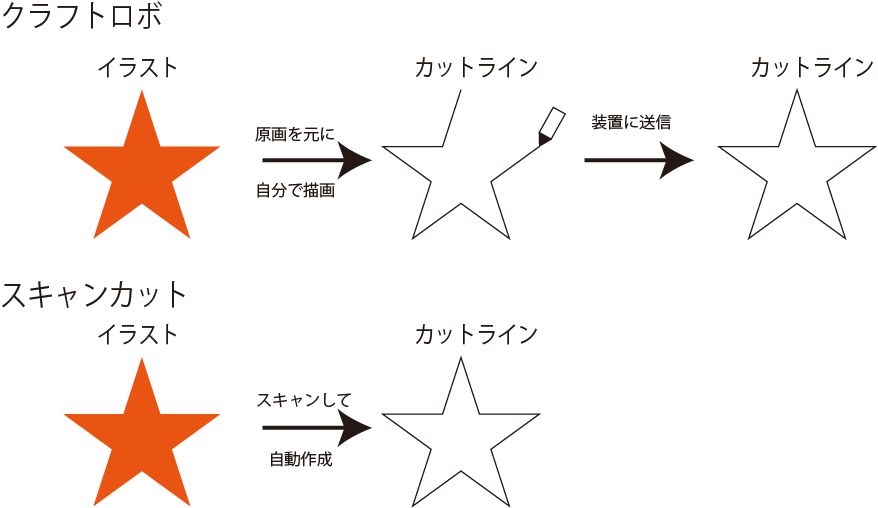
スキャンカットは印刷したものをスキャンすることで、自動で輪郭線を抽出、カットラインを作成、そしてそのままカッティングまでしてくれます。このお手軽さは何者にも代えがたいメリットです。しかもパソコン不要ですしね。
一方のクラフトロボはパソコンと接続して使う必要がありました(USBでデータを渡せるようですが上手く行かず未使用)。またカットラインは自分で描画して用意しなければなりません。これが案外と面倒でして……
そうそう、この手の機械は案外と作業スペースが必要になります。例えば他の部屋に置いておくことが出来るのはとても便利です。
付属台紙は案外と頑丈
あと付属の台紙。
カット時には必須なんですけれども、案外と耐久性があるようです。
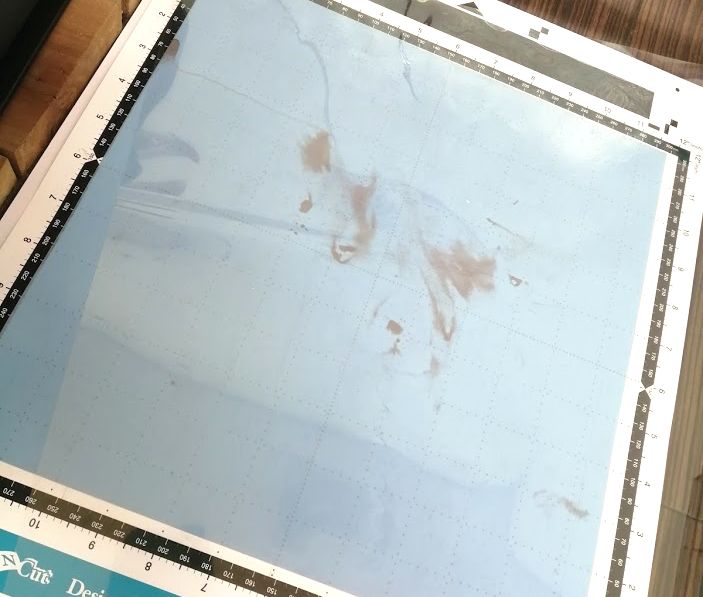
粘着シート部分がボロボロになるのを気にしてプラ板を上から張っていましたが、どうやらその必要は無さそうです。
(上張りしたシートも2年経過した今もそのまま使えています)
台紙の白い余白部分はボロボロになってますが特に問題なく動作してくれています。
そうそう、粘着力については市販の”貼ってはがせるタイプ”のノリを塗ることで容易に復活可能です。コツは非常に少なめにすること。ベタベタになるまで吹きかけるとカットした展開図が剥がせなくなってしまいます。
精度は結構高め
精度はそこそこ良い感じです。細いパンタグラフも切り抜けます。
(ダイレクトカット機能では不可。カットデータを事前に作成する必要があります)

悪いところ
ただ一方で融通が利かない部分も結構あります。
輪郭抽出があんまり良くない
抽出の条件が分からないんですが、切ってほしい場所を認識してくれないことが多いです。
何度も読み込んだり、展開図を台紙に貼り直したりするもののうまく行かないことが結構あります。

特に上の認識してくれないパターンが結構あります。3個星があるのに2個しか認識しないとか。
読み込み直すと正常にカットラインが出来たりするので、何が要因となっているのかは不明
体感的に「線の欠け、太さの変化」があると誤認識されやすいような気がします。
これら輪郭抽出はある程度の設定を変えることもできるんですが、それでも以下のような展開図は基本的には自動抽出はNGと思っていただいたほうが良いです。
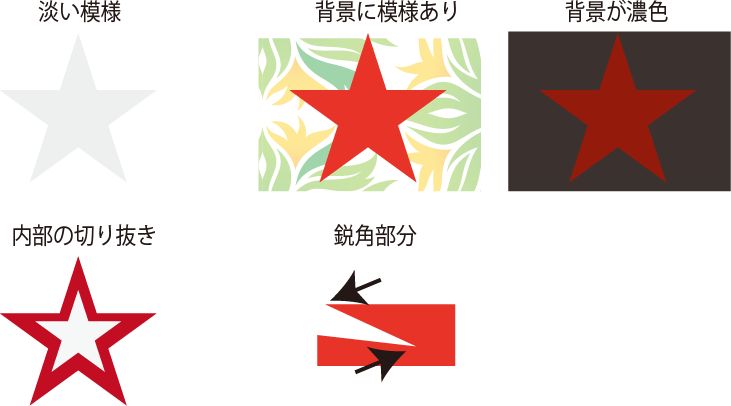
- 淡い色彩のもの、展開図の輪郭線が細いもの
- 背景に模様がある、または色彩が濃い展開図
- 内部の切り抜き
- 鋭角の切りとり
特に内部の切り抜きは不可。ここは別途、自分でカットラインを作る必要があります。その場合は輪郭線をSVGファイル等で作ってからUSBメモリで本体にコピーするという手順になりますが…
非常にズレるので正直うと”ペーパークラフトの輪郭線を抜く”用としては使いにくいです。色画用紙をそのまま切り出すのなら使えますけれども。
クラフトロボ(今ならシルエットカメオ)の方が優秀。
輪郭線がずれる
これも仕方がない部分もあるんですが、輪郭線と実際に切り取るラインがずれます。
キャリブレーション(調整)も出来るのですがそこまで厳密に調整できるものでは無いようで。

例えばこんな感じに白い部分が残ったり、パーツ内まで切り込んでしまうことが結構あります。
カットデータ読み込みは根本的に使えない
前述のように自動認識できない図案についてはあらかじめ用意した輪郭線を読み込ませてのカットになります。が、印刷したものを精密に切るという目的に関して言えば、このデータ読み込みは正直言うと使えません。
一応、Illustrator等で作成したカットデータを読み込むことも出来ますが、スキャンした展開図との位置合わせが非常にやりにくいんです。
小さいタッチパネル上での操作になるのと、画面上の拡大率が低いのできっちりと合わせにくいんですね。
実際にやるとこんな感じにズレます
事前に作成したカットデータを読み込んでカットするという機能もあるにはあるんですが、位置調整機能がびっくりするほど使いづらい(小さい画面で行う必要あり)のでまともに合わせるのは至難の業です。

画面上、位置が合ってると思ってカットしても実際にはズレていたりとか……
あと、プリンターとの兼ね合いで縦横比が変わっちゃうので物理的に”カットラインが合わない”という事態もあります。

縦だけ伸ばす…というのがどうもできない模様。
付属のユーティリティソフトを使って微調整できるかな?と思っても「この機能はDX版だけです」「無線LAN対応機種だけです」みたいな感じ。
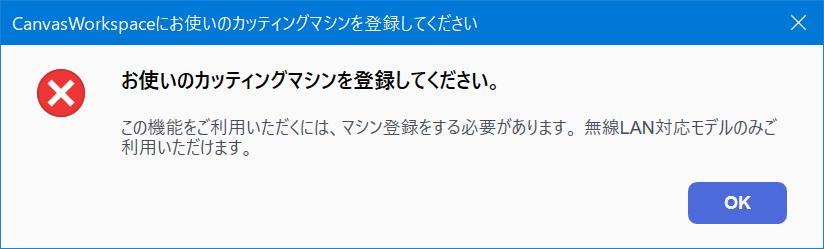
ちなみに無線LAN対応はCM650Wになります。私が持っている、というかエントリーモデルとして販売されているCM300シリーズは未対応。
結局、買いなのか
ペパクラをいっぱい作りたい!というのであれば間違いなく欲しくなる機械です。
「電車をフル編成(16両)で作って!」とかいうようなお子さんからの無茶振りにも応えられますし、なんならカットだけしたものを渡して自分で作らせるというのもいいかもしれません。
もしくは、ある程度の年齢のお子さんでしたら自分で使うことも出来ますしね。
動画にありますように操作自体は非常に簡単です。
色んなものが切れるかも
また各企業が配布しているペーパークラフトですとか、ある程度の厚紙も切れますので配布されている展開図もカットできるものがありそうです。
(背景が白無地、文字や折れ線、切り取り線の指示などが少ない等の条件あり)
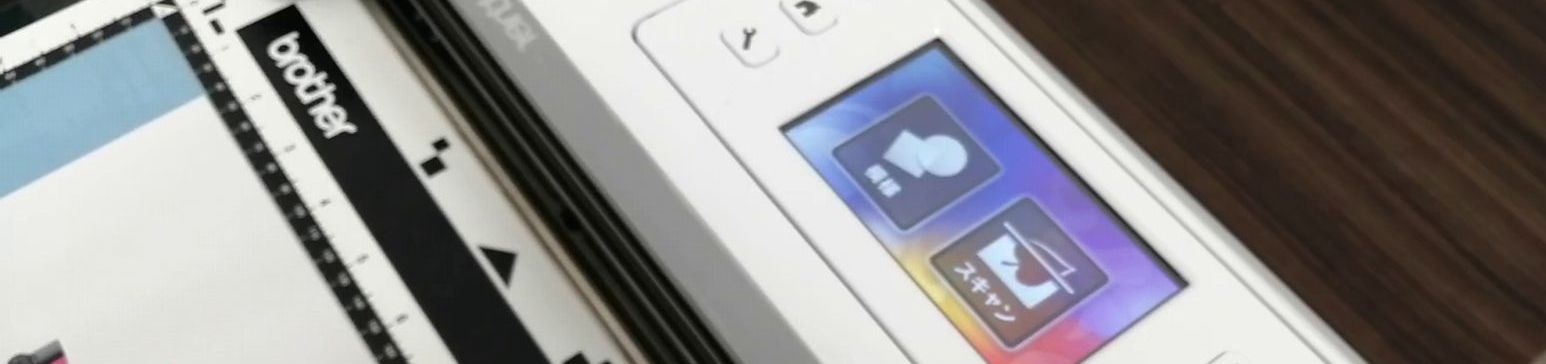
ただ切るだけの機械ではありますけれども、逆に言えば使い方次第で可能性は無限大になるわけです。
こんな人におすすめ
- ペーパークラフトをやり込みたい人
- 特にフル編成でガッツリと車両を作りたい人
- お子さんと紙工作やスクラップブッキングをやってみたい人
特に1両2分ほどでパーツの切り出しが出来るようになりますので、たくさん作りたい場合は非常にありがたい機械になります。
また好きな図形をどんどん切り出す、スクラップブッキングのような用途にはまさに適任でしょうか。
総じてハンドクラフト系に興味がある方であれば、本当にこれは!と思える面白いツールだと思います。
おすすめしない人
- ちょこっとだけ作りたい人
- 機械に振り回されるのが嫌な人
- 精密なペーパー車体を作りたい人
逆に言えば大量に作りたいのでなければ、わざわざスキャンカットを買うことはないかも……とは思います。お値段的には3万円台になりますし。
あと操作は簡単とはいえ、スイッチポンで思い通りに切れるわけではありません。
前述のように融通が利かないことが多いので「いかに機械に気持ちよく動いてもらうか」を想像しながら作業しなければなりません。認識されやすいように水性ペンなどで線を追加したりとか。
そのへんを楽しめる、もしくは織り込める人でないとオススメはできません。正直言うと。
あくまでもハンドクラフトやDIY好きな人向けの、brotherらしい個性的なツールです。
何となく買うと持て余してしまいそうですが、逆に「これは欲しい!」と思った人にはかなり刺さるモノがあります。
気になる方は是非。
※上位機種は機械に登録されている模様が多い、対応するカット厚が大きくなるといった違いがあります。布やフェルトを切らないペーパークラフト分野では一番下のモデルのCM300で十分です。

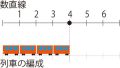

コメント
dd5155rrtfrrffsssxxdxxdsrehetyuhgfvdcxxxxxxxxxxxxxxxxx